Revision felhő, felhő parancs az AutoCAD
Call Team Cloud (Revcloud) menüből Rajz vonal (Draw) - string Cloud (Revision felhő).
Call Team Cloud (Revcloud) AutoCAD a Kezdőlap lapon (Home) szerszám öv - egy csoport Rajz (Draw) - beágyazott legfontosabb módja, hogy létrejöjjön a revízióbuborékot AutoCAD: téglalap, sokszög, szabadkézi / téglalap, sokszög, szabadkézi.
Call Team Cloud (Revcloud) AutoCAD a Rajz eszköztár (Draw) - revízióbuborékot gomb (alapértelmezett).
Felvehet egy al eszköztár (al-panel) a revízióbuborékot a Rajz eszköztáron. tartalmazza az összes konstrukciós módszerek a revízióbuborékot AutoCAD.
Hogyan kell felhívni a revízióbuborékot AutoCAD kezéből
Hívja a parancsot felhő. kéri a parancssorba:
Adja kiindulási pont vagy [D Ívhossz / A szervezet / téglalap stb I / M nogougolnik / T a kezére / a stílus / menit és W]:
Határozza első pontot vagy [A RC hossza / O bject / R ectangular / P olygonal / F reehand / S tyle / M odify]:
Mielőtt elkezdené, hogy megteremtse a revízióbuborékot AutoCAD, válassza ki a az ív hosszát. amely lehetővé teszi, hogy meghatározza a minimális és maximális hosszát az ív. AutoCAD kéri:
A minimális ív hossza <10>:
Adjon minimális hossza ív <10>:
Nyomja meg az „Enter”. ezzel egyetértek az alapértelmezett érték 10 mm. AutoCAD kiadja a következő lekérdezést:
Maximális hossza az ív <30>:
Adja maximális hossza ív <30>:
Nyomja meg az „Enter”. így egyetért az alapértelmezett érték 30 mm.
A maximális érték az ív hossza nem haladja meg a legkisebb érték több mint háromszorosa.
AutoCAD a kezdeti kérés:
Adja kiindulási pont vagy [D Ívhossz / A szervezet / téglalap stb I / M nogougolnik / T a kezére / a stílus / menit és W]:
Határozza első pontot vagy [A RC hossza / O bject / R ectangular / P olygonal / F reehand / S tyle / M odify]:
Válaszul erre kattintva határozzuk meg a kiindulási pont a revízióbuborékot. Ezután nem kell kattintani a rajz, hanem egyszerűen tartsa a kurzort a kívánt kontúrt. Amint a kurzort a szálkereszt a kezdeti (első) pontja revízióbuborékot AutoCAD lezárja a határt, revízióbuborékot épül, és a csapat befejezi felhő.
Ha meg kell építeni a nyitott revízióbuborékot AutoCAD, a különbség a megfelelő helyen, akkor kattints az „Enter” gombot, vagy a jobb egérgombbal, a lekérdezés jelenik meg a parancssorban:
Irányváltás [D / N-a] <Нет>:
Fordított irányban [Y ES / N o]
azaz Más szóval, meg tudjuk változtatni az irányt domborulata az ív szegmense a revízióbuborékot. Nyomja meg az „Enter”. így egyetért az alapértelmezett érték Nincs.
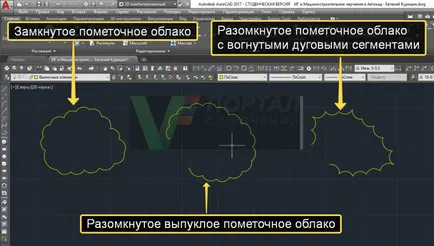
Nézzük meg őket sorrendben.
Hogyan kell felhívni a revízióbuborékot AutoCAD, mint egy téglalap
Hívja a parancsot felhő. majd válassza ki a téglalap opciót. kéri a parancssorba:
Adja meg az első sarokpontot vagy [D Ívhossz / A szervezet / téglalap stb I / M nogougolnik / T a kezére / a stílus / menit és W]:
Határozza meg az első sarokpontot vagy [A RC hossza / O bject / R ectangular / P olygonal / F reehand / S tyle / M odify]:
azaz akkor kell fordulni két pont meghatározása a csúcsai a téglalap átlója. Adja meg az első sarokpont kattintással a rajzon. AutoCAD a következő lekérdezést:
Adja szemközti sarok:
Adja szemközti sarok:
Adja meg az átellenes sarokban a négyszögletes revízióbuborékot klikk a rajzon. Amint azt mutatják, az ellenkező sarokban, négyszögletes revízióbuborékot épített és Cloud parancs végrehajtása végrehajtását.
Hogyan kell felhívni a revízióbuborékot AutoCAD a sokszög
Hívja a parancsot felhő. majd válassza ki a lehetőséget, hogy Polygon. kéri a parancssorba:
Adja kiindulási pont vagy [D Ívhossz / A szervezet / téglalap stb I / M nogougolnik / T a kezére / a stílus / menit és W]:
Adja kiindulási pont vagy [RC hossza / O bject / R ectangular / P olygonal / F reehand / S tyle / M odify]:
Adja meg a kezdőpontot sokszög revízióbuborékot klikk a rajzon. AutoCAD kiadja a következő lekérdezést:
Adja meg a következő pontot:
Adja meg a következő pontot:
azaz Most meg kell adnia a felső következetesen sokszög revízióbuborékot, reagálva az azonos típusú parancssori kéréseket. Miután megadta az utolsó pontot, nyomja meg az „Enter”, revízióbuborékot épült újra, és a csapat teljes felhő.
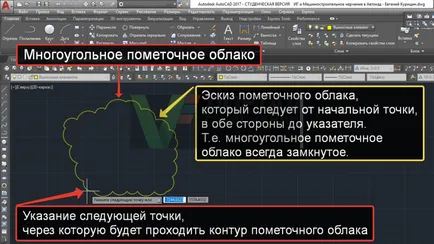
Vegye figyelembe, hogy megadása után a második pont a kiindulási pont eléri előzetes sorában revízióbuborékot. Így tudjuk építeni csak zárt sokszög revízióbuborékot.
Objektumok átalakítása az AutoCAD egy revízióbuborékot
Hívja a parancsot felhő. majd válassza ki a lehetőséget, hogy kifogást. kéri a parancssorba:
Válasszon egy tételt:
Válasszon objektumot:
Választhat bármilyen sík tárgy AutoCAD (kivéve kisegítő végtelen sorok :. Direkt fény), mint egy zárt vagy nyitott, például: vonal. téglalap. sokszög. ellipszis, stb Miután kiválasztott egy objektumot kérés jelenik meg a parancssorban:
Irányváltás [D / N-a] <Нет>:
Fordított irányban [Y ES / N o]
Válassza az alapértelmezett érték Nincs. Amint a kérésére irányváltás / Fordított irányban. az objektum lesz alakítva egy revízióbuborékot, és a felhő csapat lesz teljes.

Ha azt szeretnénk, hogy megtérít egy vonallánc egy revízióbuborékot, majd futtassa a vonallánc. mert törölt objektumokat a beállított érték.
Stílusok revízióbuborékot AutoCAD
Az AutoCAD, két stílus a revízióbuborékot:
- Normál - az alapértelmezett;
- Kalligráfia - ívszakaszok a vonallánc növekvő szélességű.
Válasszon egy stílust, akkor a lehetőségek Stílus csapat Cloud. A stílus van kiválasztva, hogy a kezdeti / első revízióbuborékot pontot, vagy kiválasztja az objektumot.
